怎么快速的PS一张证件照?
设·集合小编 发布时间:2023-03-18 13:56:32 1397次最后更新:2024-03-08 11:29:03
当我们急需要一张证件照片,而我们来不及去照相馆拍,这时我们只要有电脑及以前的照片就可以快速PS一张证件照,方法也简单,下面就给大家分享一下,怎么快速的PS一张证件照的教程,希望本文对大家有帮助,感兴趣的小伙伴可以一起学习了解一下。
工具/软件
电脑型号:联想(Lenovo)天逸510S; 系统版本:Windows7; 软件版本:美图秀秀
方法/步骤
第1步
下载,安装美图秀秀,进入百度,输入美图秀秀,进行下载,如下图。下载之后点击打开进行安装。
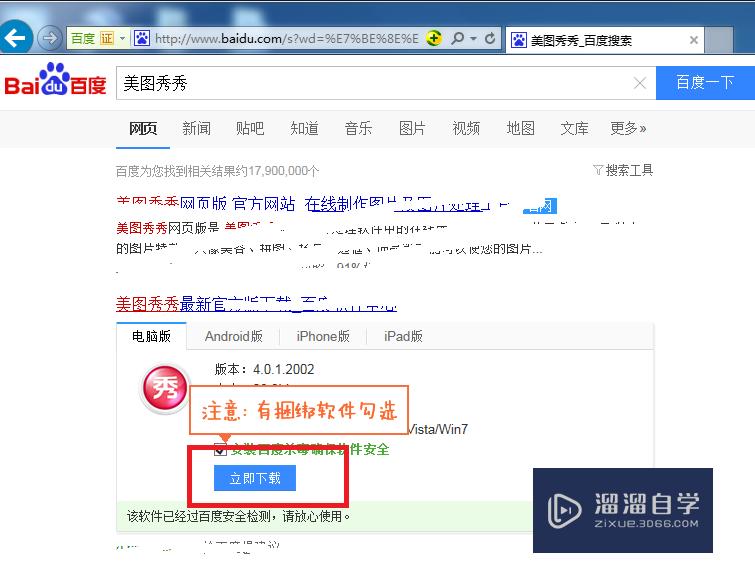
第2步
安装后,打开这个软件,选择人像美化,如下图。

第3步
在打开一张图片内打开你以前照的照片,如下图。

第4步
先点击饰品,然后点击左边的证件照片,如下图。
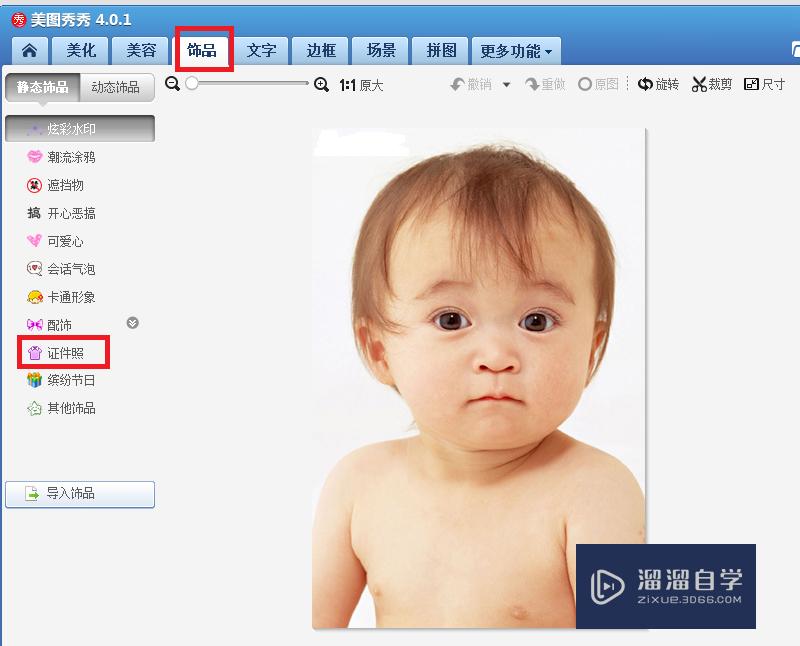
第5步
鼠标移动右边,选你喜欢的衣服,然后单击他就会出现在图内了,注意需要有网络才可以,不然你就在有网络的时候下载素材包安装好。
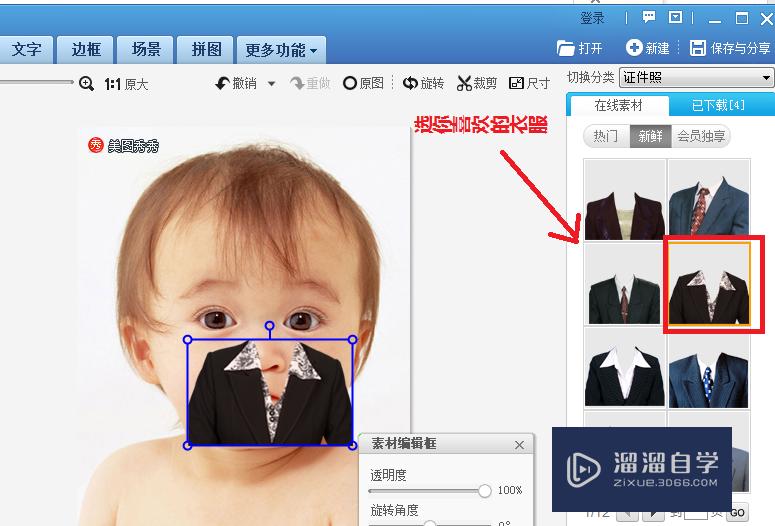
第6步
将鼠标移动到你选好的衣服上拖动它改变他的位置及大下,如下图。

第7步
然后点击选择场景,左边选扣图换背景。如下图。

第8步
然后弹出开始扣图,再点击,自动扣图,如下图画一条线,等扣出图来,然后点击完成扣图,然后再选背景颜色,如图,选好后确定。


第9步
最后一步,点击剪切,进入剪切对话框,你可以选一寸或者两寸的,然后用它给你的框剪切后,然后保存图片就可以了。
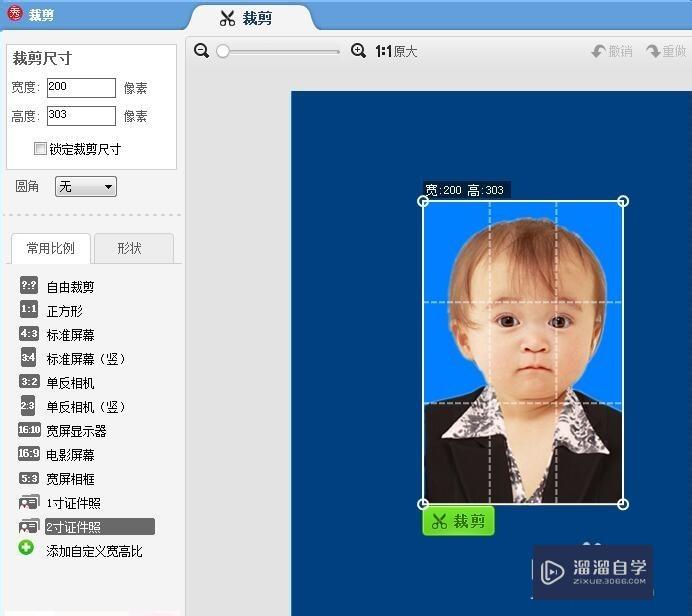

温馨提示
以上就是关于“怎么快速的PS一张证件照?”全部内容了,小编已经全部分享给大家了,还不会的小伙伴们可要用心学习哦!虽然刚开始接触PS软件的时候会遇到很多不懂以及棘手的问题,但只要沉下心来先把基础打好,后续的学习过程就会顺利很多了。想要熟练的掌握现在赶紧打开自己的电脑进行实操吧!最后,希望以上的操作步骤对大家有所帮助。
- 上一篇:PS如何批量存储?
- 下一篇:PhotoShop基本操作教程
相关文章
广告位


评论列表